Jak zapisywać Snapchaty bez wiedzy znajomych
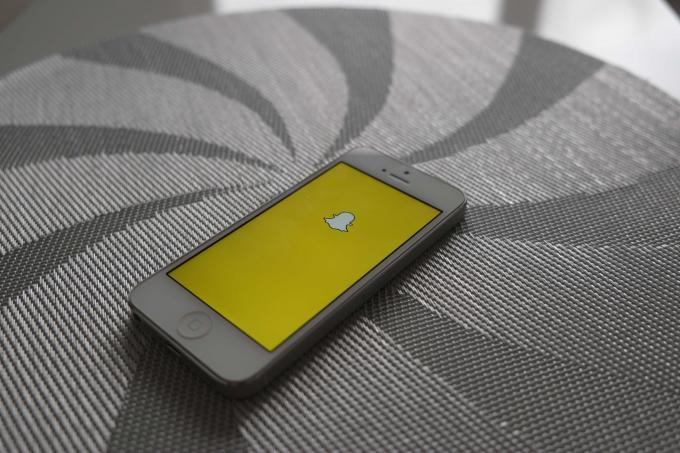
Fot. Adam Przezdziek/FlickrCC
Snapchat — pokochaj go lub nienawidzisz, prawdopodobnie używasz go, aby zabawnie pozostawać w kontakcie ze znajomymi i rodziną za pośrednictwem aktualizacji zdjęć w czasie rzeczywistym swoich najlepszych selfie z kaczą twarzą.
Jedną z wszechobecnych funkcji aplikacji jest to, że Twoje obrazy znikają w określonym czasie, co pozwala na kreatywne, głupie lub pikantne, jak uważasz za stosowne, bez martwienia się, że te zdjęcia pozostaną w pobliżu lub zostaną opublikowane w 'Internet.
Doświadczeni użytkownicy wiedzą jednak, że mogą zrobić zrzut ekranu dowolnego Snapchata i zapisać go w Rolce z aparatu. Snapchat skontrował, informując osobę, z którą jesteś połączony, kiedy próbujesz przemycić zrzut ekranu jej zdjęcia.
Jeśli jednak chcesz obejść tę nową „funkcję”, istnieje prosta sztuczka, która pozwala zapisywać Snapchaty bez wiedzy znajomych.
Sztuczka tutaj polega na użyciu trybu samolotowego.

Zdjęcie: Rob LeFebvre/Cult of Mac
Po otrzymaniu Snapchata, z którego chcesz zrobić zrzut ekranu, po prostu przesuń palcem w górę od dołu ekranu iPhone'a i dotknij tam małej ikony samolotu. Spowoduje to wyłączenie wszystkich funkcji sieciowych Twojego iPhone'a. Przesuń w dół, aby zamknąć Centrum sterowania.
Następnie zrób zrzut ekranu Snapchata – po prostu naciśnij jednocześnie przycisk Home i Sleep / Wake. Biała lampa błyskowa na ekranie poinformuje Cię, że masz obraz swojego ekranu.
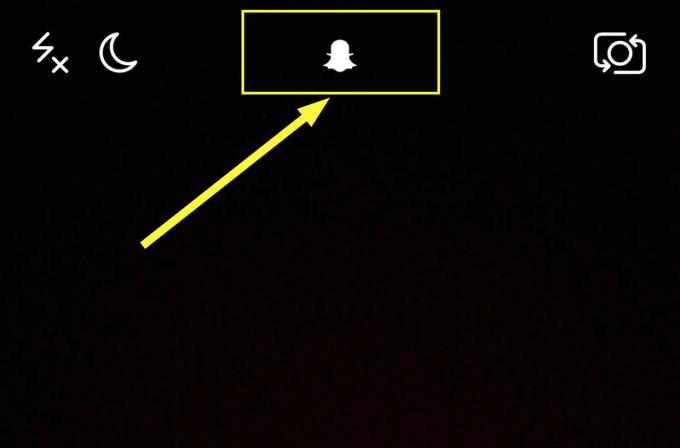
Zdjęcie: Rob LeFebvre/Cult of Mac
Po zrobieniu zrzutu ekranu przejdź do głównego ekranu aparatu Snapchat i dotknij małego ducha w górnym środku, a następnie dotknij małej ikony koła zębatego w prawym górnym rogu, aby przejść do ustawień Snapchata. Przesuń w dół i wybierz Wyloguj. Następnie wymuś zamknięcie aplikacji za pomocą dwukrotnego kliknięcia przycisku Strona główna i przesuń aplikację Snapchat w górę i poza ekran iPhone'a.
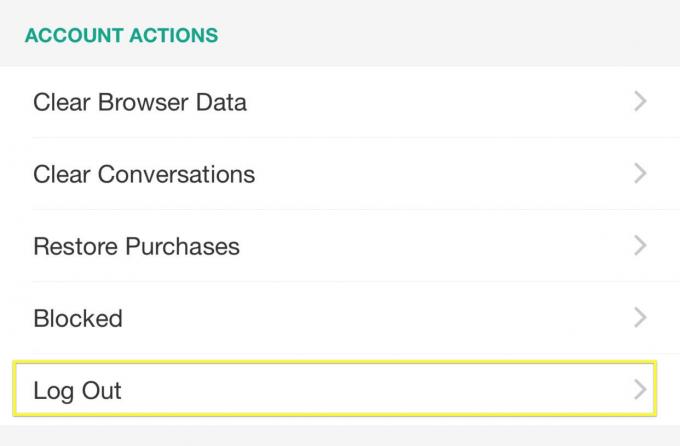
Zdjęcie: Rob LeFebvre/Cult of Mac
Teraz wyjmij iPhone'a z trybu samolotowego (może być konieczne ponowne dotknięcie Wi-Fi, jeśli połączysz się w ten sposób) i uruchom Snapchat. Zaloguj się ponownie do aplikacji. Bum! Nikt nie jest mądrzejszy. Otrzymany Snapchat nadal wygląda tak, jakbyś nigdy nie miał do niego dostępu, i masz ładny zrzut ekranu z niezręcznego zdjęcia, które wysłał twój znajomy.
Pamiętaj tylko, że z wielką mocą wiąże się wielka odpowiedzialność. Używać go mądrze.
